Синхронізація контактів між обліковим записом Outlook та Apple iPhone або iPod touch вимагає Apple iTunes. Можна настроїти елементи, які синхронізуються під час одноразового налаштування.
Після початкового налаштування щоразу, коли ви підключаєте iPhone або iPod touch до комп'ютера, зміни, внесені на комп'ютері або пристрої, синхронізуються.
Примітка.: Щоб отримати рекомендацію, переконайтеся, що програмне забезпечення на комп'ютері та пристрої Apple актуальне. Крім того, будьте розсудливими та створіть резервну копію облікового запису Outlook та пристрою Apple, перш ніж почати.
Експорт даних Outlook
-
На вкладці Файл натисніть кнопку Відкрити & Експорт > Імпорт/експорт.
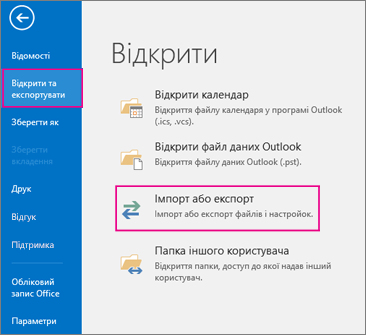
-
У майстрі імпорту й експорту виберіть пункт Експорт до файлу та натисніть кнопку Далі.
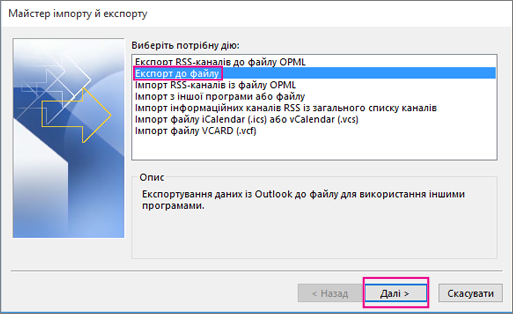
-
У розділі Створення файлу типу виберіть файл даних Outlook (PST) > Далі.
-
У розділі Виберіть папку для експорту виберіть папку, з якої потрібно експортувати дані, і експортуються лише відомості в цій папці.

-
Установіть прапорець Включити вкладені папки , щоб переконатися, що всі елементи (Календар, Контакти та Вхідні) буде експортовано в обліковий запис, а потім натисніть кнопку Далі.
-
У розділі Зберегти експортований файл як натисніть кнопку Огляд , щоб вибрати розташування для збереження Файл даних Outlook (PST), введіть ім'я файлу та натисніть кнопку OK , щоб продовжити.
Примітка.: Якщо експорт уже використовувався раніше, відобразяться попередні розташування та ім’я файлу. Введіть інше ім'я файлу та натисніть кнопку OK.
-
Якщо відомості експортуються до наявного файлу даних Outlook (PST), у розділі Настроювання вкажіть дію, яку потрібно виконувати, коли експортуються вже наявні у файлі елементи.
-
Натисніть кнопку Готово.
Експорт в Програма Outlook почнеться відразу, якщо не створюється Файл даних Outlook (PST) і не використовується файл, захищений паролем.
-
Якщо ви створюєте Файл даних Outlook (PST), ви можете захистити його додатковим паролем. Коли з'явиться діалогове вікно Створення файлу даних Outlook , введіть пароль у поля Пароль і Підтвердження , а потім натисніть кнопку OK. У діалоговому вікні Пароль для файлу даних Outlook введіть пароль і натисніть кнопку OK.
-
Якщо ви експортуєте дані до наявного Файл даних Outlook (PST), захищеного паролем, у діалоговому вікні Пароль для файлу даних Outlook введіть пароль і натисніть кнопку OK.
Дані Outlook, експортовані до PST-файлу, стають мобільними. Наприклад, файл PST можна зберегти у OneDrive або на USB-пристрої, а потім завантажити на інший комп'ютер або інший вибраний пристрій. Докладні відомості див. в статті Імпорт електронної пошти, контактів і календаря до Outlook .
-
Підключіть iPhone або iPod touch до комп'ютера за допомогою кабелю, що постачається з пристроєм, або помістивши iPhone чи iPod touch у універсальну док-станцію Apple.
ITunes відкривається автоматично під час підключення до комп'ютера.
-
В iTunes у вихідному списку в розділі Пристрої клацніть запис для iPhone або iPod touch.
-
Перейдіть на вкладку Відомості .
-
У розділі Контакти виберіть пункт Синхронізувати контакти з, а потім – Outlook.
-
Виконайте одну з таких дій:
-
Щоб синхронізувати всі контакти, виберіть пункт Усі контакти.
-
Щоб обмежити синхронізовані контакти, клацніть Вибрані групи, а потім виберіть групи, які потрібно синхронізувати.
Примітка.: Щоб вибрати кілька груп, клацніть кожну з них, утримуючи натиснутою клавішу Ctrl.
-
-
Натисніть кнопку Застосувати.
Примітка.: Якщо ви використовуєте обліковий запис Microsoft Exchange Server і маєте понад 500 контактів, усі контакти можуть не синхронізуватися, якщо ви не використовуєте режим кешування Exchange. Щоб дізнатися, як увімкнути режим кешування Exchange, див. статтю Увімкнення або вимкнення режиму кешування Exchange.
Outlook підтримка синхронізації для iPhone, iPod touch та iTunes надається підтримкою Apple.
Додаткові відомості
Настроювання електронної пошти в мобільній програмі Outlook для iOS











